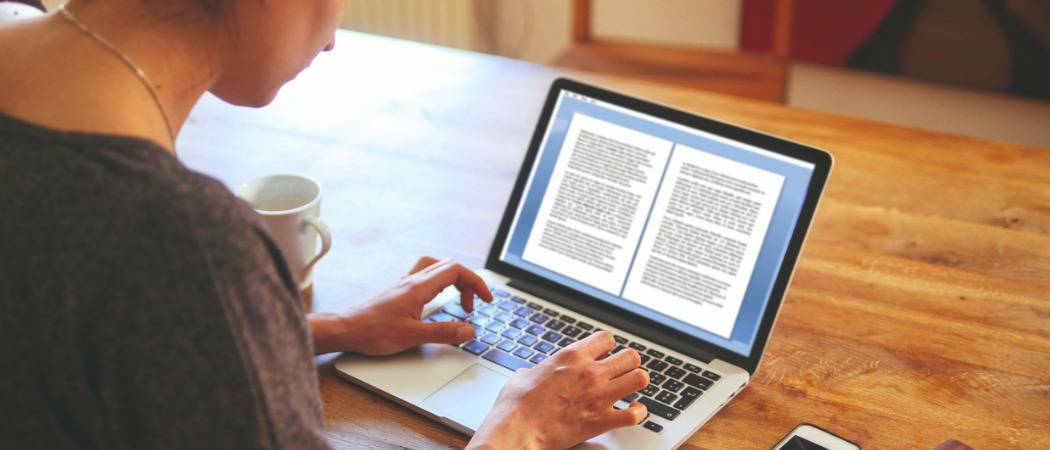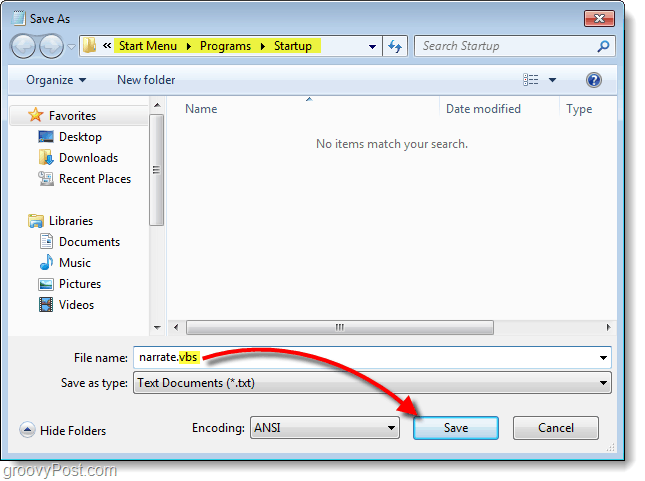Twitter Card per blog: come impostarle: Social Media Examiner
Cinguettio / / September 26, 2020
 Hai mai sentito parlare delle carte Twitter?
Hai mai sentito parlare delle carte Twitter?
Ti stai chiedendo come puoi usarli per la tua attività?
Per sapere come le Twitter card possono essere utili per il tuo blog, questo episodio di Podcast di social media marketing approfondisce l'argomento.
Maggiori informazioni su questo spettacolo

Il podcast Social Media Marketing è uno spettacolo di Social Media Examiner.
È progettato per aiutare i professionisti del marketing e i titolari di attività a scoprire cosa funziona con il social media marketing.
Il formato dello spettacolo è talk radio on demand (noto anche come podcasting).
In questo episodio scoprirai il diversi tipi di schede Twitter disponibili, come impostarli e cosa modificare per avere una maggiore personalizzazione.
Condividi il tuo feedback, leggi le note dello spettacolo e ottieni i link menzionati in questo episodio qui sotto!
Ascolta ora
Dove iscriversi: Podcast di Apple | Google Podcast | Spotify | RSS
Scorri fino alla fine dell'articolo per i collegamenti alle risorse importanti menzionate in questo episodio.
Ecco alcune delle cose che scoprirai in questo spettacolo:
Twitter Card per blog
Cos'è una Twitter Card?
Una scheda Twitter è un modo per aggiungere più testo e immagini ai tuoi tweet. Le schede Twitter ti offrono molte più opzioni di quelle che ottieni con un normale tweet.
Con un normale tweet, puoi caricare un'immagine che deve essere rettangolare. Se non lo è, Twitter ritaglia le parti superiore e inferiore per adattarle. Quando crei un tweet con un'immagine, l'impostazione predefinita viene visualizzata su Twitter.com e sulle app mobili.
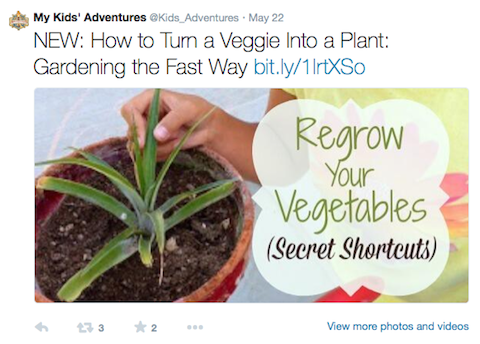
I tweet con immagini non supportano le schede Twitter. Sono completamente separati.
Le schede Twitter funzionano in modo simile a come Facebook recupera le informazioni predefinite da un post quando incolli un URL in Facebook. Richiama un'immagine, un titolo e del testo.
Ascolta lo spettacolo per scoprire perché credo che le schede Twitter funzionino solo su Twitter.com e sulla loro app mobile in questo momento.
Come funziona una scheda Twitter
Se vai su Twitter.com e vai a un account Twitter con le schede Twitter abilitate, vedrai l'opzione Visualizza riepilogo in basso a destra nel tweet.
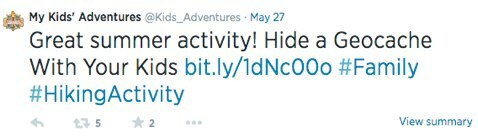
Con L'app mobile di Twitter, devi fare clic sul tweet per vedere la scheda Riepilogo. Ascolterai i vantaggi e gli svantaggi di questa procedura con un clic.
Uno dei vantaggi che ottieni con una scheda Twitter è la quantità di contenuti che puoi aggiungere. Ottieni 70 caratteri aggiuntivi per il titolo e 200 caratteri aggiuntivi per la tua descrizione.
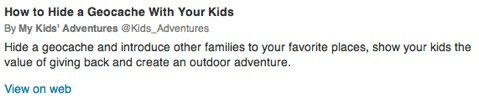
Quando fai clic su Visualizza riepilogo in un tweet, noterai che sotto il tweet è dove vengono visualizzati i tuoi contenuti aggiuntivi. C'è anche la possibilità di includere immagini.
Puoi anche includere immagini alte. Ad esempio, sono riuscito a visualizzare un'immagine di 480 x 580 pixel all'interno di una scheda Twitter.
Ascolta lo spettacolo per scoprire quali informazioni puoi includere e cosa è potente se hai un blog con più autori.
Vantaggi della carta Twitter per i blogger
Esistono tre tipi di schede Twitter che funzionano bene per i blogger. Queste sono le Scheda riassuntiva, il Scheda riepilogativa con immagine grande e il Carta fotografica.
1. La scheda Riepilogo è l'impostazione predefinita che probabilmente la maggior parte dei blogger sceglierà. Mostra una piccola immagine sfalsata a destra e tutto il testo è sotto di essa. Questo è molto simile a come funziona Facebook.
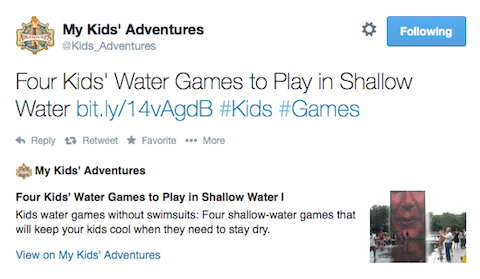
2. La scheda Riepilogo con immagine grande è un'opzione migliore se hai belle immagini grandi sul tuo blog.
La differenza qui è che l'immagine grande è sopra il contenuto. Quando qualcuno preme Visualizza riepilogo, vedrà l'immagine grande prima delle informazioni aggiuntive che hai incluso.
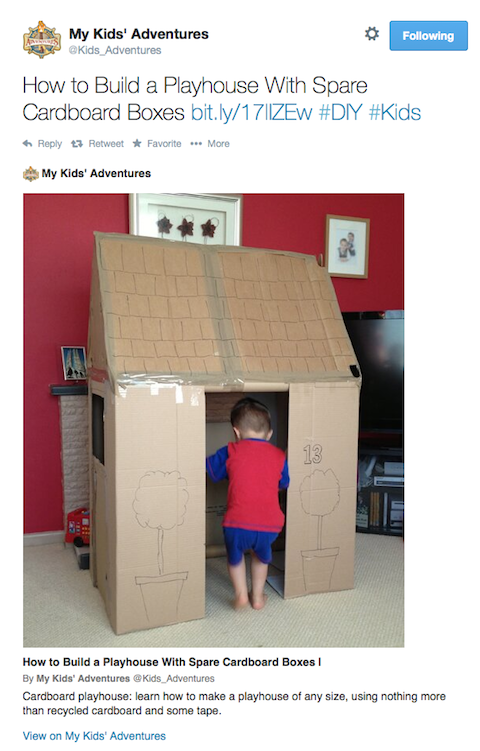
3. La scheda foto è essenzialmente la stessa della scheda Riepilogo con un'immagine grande, tranne per il fatto che non ha il riepilogo. Invece vedi solo la foto con un titolo.
Per vedere una scheda fotografica in uso, puoi controllare Mashable su Twitter. A Esaminatore di social media, usiamo la scheda Riepilogo e usiamo la scheda Riepilogo con immagine grande per Le avventure dei miei figli.
Ascolta lo spettacolo per scoprire come le immagini che crei per Facebook Open Graph sul tuo blog possono essere utilizzate anche per le schede di riepilogo.
Come impostare un blog WordPress per lavorare con le schede di riepilogo
Prima di tutto, devi installare il file WordPress SEO di Yoast collegare. Se utilizzi un plug-in SEO diverso, non preoccuparti. Troverai comunque questa sezione preziosa, poiché ti farò sapere un altro modo in cui puoi farlo senza il plug-in SEO by Yoast.
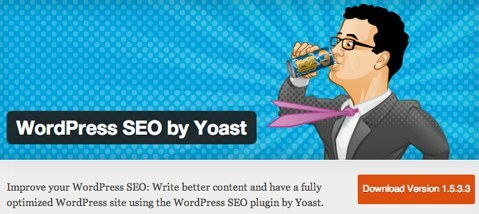
Se usi già Yoast, lo troverai molto semplice.
- Entra in Yoast.
- Fare clic sull'impostazione Social nel menu.
- Fare clic sulla scheda Twitter.
Vedrai quindi un'opzione che dice "Aggiungi metadati della scheda Twitter". Devi verificarlo, inserire il tuo nome utente Twitter e selezionare "Il tipo di carta predefinito che desideri utilizzare".
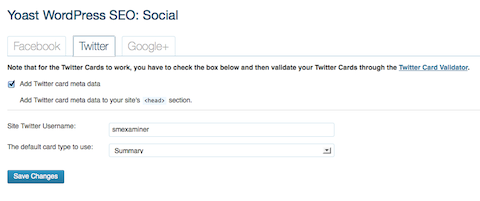
Yoast attualmente supporta solo due tipi di carte, che sono la scheda Riepilogo e la scheda Riepilogo con immagine grande.
Quando esegui questo processo, Yoast lo applicherà a ogni post del blog sul tuo sito. Sentirai cosa succede ai vecchi tweet se decidi di tornare indietro e modificare la tua opzione.
Non hai alcun controllo sull'immagine che Yoast sceglie casualmente per la tua scheda Riepilogo. Tuttavia, ho una soluzione per questo più avanti nell'articolo.
Dopo aver selezionato il tipo di carta che desideri utilizzare, devi premere Salva e quindi svuotare la cache del tuo sito web.
Ascolta lo spettacolo per scoprire perché è importante svuotare tutta la cache se utilizzi software di memorizzazione nella cache come W3 Total Cache.
Convalida il tuo sito web con Twitter
Il prossimo passo è convalida il tuo sito web con Twitter. I plugin che menziono di seguito, usati insieme a Yoast, forniscono un collegamento diretto al validatore. Devi farlo solo una volta per ogni tipo di carta per l'intero sito web.
Una volta effettuato l'accesso al validatore, ti verrà chiesto "Che tipo di scheda Twitter desideri convalidare?". Devi scegliere la scheda che hai già selezionato nelle impostazioni di Yoast.
Successivamente, è necessario fare clic sulla scheda che dice "Convalida e applica". Verifica che tu abbia il codice corretto impostato sul tuo sito web e ti porta in un processo di approvazione con Twitter.
Ricevi la formazione sul marketing di YouTube - Online!

Vuoi migliorare il tuo coinvolgimento e le tue vendite con YouTube? Quindi unisciti al più grande e migliore raduno di esperti di marketing di YouTube mentre condividono le loro strategie comprovate. Riceverai istruzioni dettagliate in tempo reale incentrate su Strategia di YouTube, creazione di video e annunci di YouTube. Diventa l'eroe del marketing di YouTube per la tua azienda e i tuoi clienti mentre implementi strategie che ottengono risultati comprovati. Questo è un evento di formazione online dal vivo dei tuoi amici su Social Media Examiner.
CLICCA QUI PER I DETTAGLI - I SALDI FINISCONO IL 22 SETTEMBRE!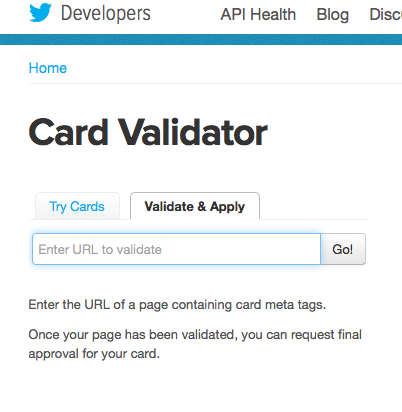
Devi inserire un URL per convalidare. Qualunque cosa tu faccia, non inserire l'URL della tua home page. Invece è necessario inserire un collegamento effettivo a un post del blog. Riceverai quindi una conferma, seguita da una notifica che sei stato approvato. Il processo è molto veloce.
Yoast non aggiunge codice alla tua home page o a un effettivo post sul blog.
Ascolta lo spettacolo e scopri il processo necessario ogni volta che desideri scambiare i diversi tipi di schede riepilogative.
Il passaggio successivo dopo la convalida
Ora che sei stato approvato da Twitter, devi testarlo sul tuo account Twitter. Tutto quello che devi fare è prendere qualsiasi link, scegliere uno dei tuoi account Twitter e creare un tweet.
Devi includere alcune parole davanti al link, proprio come faresti per un normale twittare. All'interno del tuo stream Twitter, dovresti ora vedere Visualizza riepilogo nell'angolo in basso a destra.
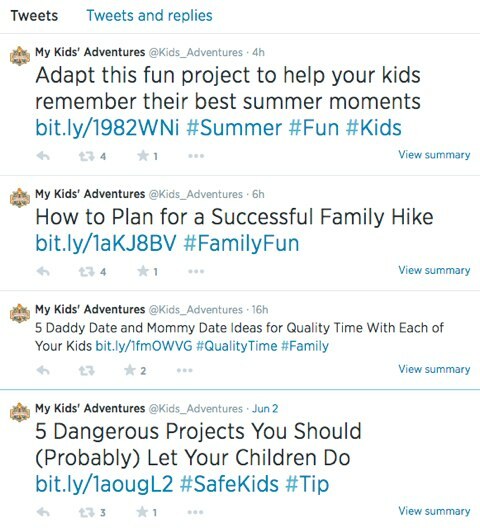
Quando fai clic su Visualizza riepilogo, sarai in grado di vedere come appare.
Ascolta il programma per capire perché è importante includere più di un paio di parole davanti al tuo link.
Come controllare l'immagine utilizzata per i tuoi articoli
Ho detto prima che avevo una soluzione per te se non usi Yoast. Hai bisogno di un plugin per WordPress chiamato JM Twitter Card.
Una delle sfide con Yoast è che sceglie casualmente quale immagine includere nella scheda Riepilogo, mentre con il plug-in JM Twitter Cards, puoi scegliere un'immagine predefinita per ogni articolo.
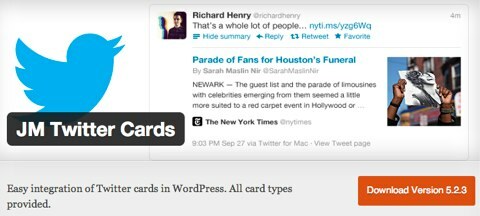
Tuttavia, questo plugin si integra con Yoast e inserirà automaticamente le impostazioni di Yoast.
Questi sono i passaggi necessari per selezionare un'immagine da un post del blog.
- Installa il plugin JM Twitter Cards.
- Accedi alle Impostazioni generali del plugin.
- Inserisci il tuo account Twitter e il tipo di carta che desideri utilizzare come predefinito.
- Nella scheda del meta box, assicurati che il meta box sia impostato per la visualizzazione.
- Premi il pulsante Salva.
Ora puoi accedere a uno qualsiasi dei tuoi articoli pubblicati e quando scorri verso il basso, vedrai una nuova casella con l'opzione per caricare o incollare l'URL di un'immagine che desideri utilizzare. L'immagine che scegli verrà utilizzata come scheda di riepilogo Twitter predefinita per quel particolare articolo.
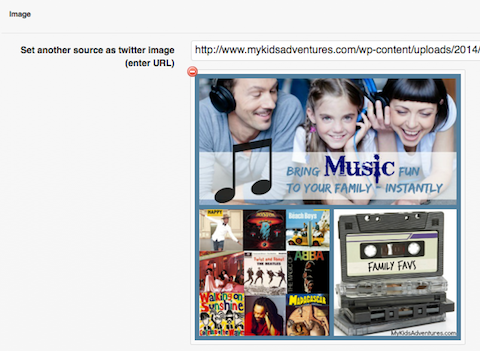
Dopo aver aggiunto l'URL, assicurati di aggiornare il post e svuotare la cache. Potrai vedere come funziona perché l'articolo è già stato pubblicato.
L'immagine che scegli può essere quella già presente nel tuo post sul blog o quella che hai creato su misura.
Ascolta lo spettacolo per capire perché è utile entrare in un ciclo di produzione con queste immagini.
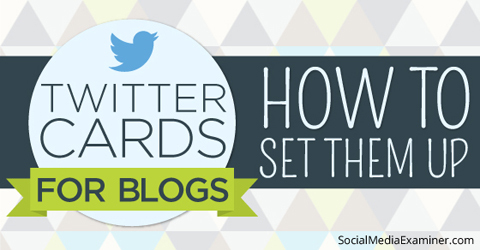
Altre menzioni dello spettacolo
 Sto lanciando un nuovissimo podcast per Le avventure dei miei figli chiamato Avventure genitoriali. Non riuscivo a pensare a un modo migliore per il lancio che lasciare che i miei ascoltatori esistenti ascoltino una clip il primo episodio.
Sto lanciando un nuovissimo podcast per Le avventure dei miei figli chiamato Avventure genitoriali. Non riuscivo a pensare a un modo migliore per il lancio che lasciare che i miei ascoltatori esistenti ascoltino una clip il primo episodio.
Se sei un genitore o un nonno e vuoi scoprire modi per divertirti ed emozionare con i tuoi figli, allora dovresti assolutamente controlla.
Ascolterai un esempio dello spettacolo, dove intervisto Jo Schofield e Fiona Danks, che scrive sul blog GoingWild.net.
Jo e Fiona condividono diversi modi in cui puoi trasformare qualcosa di semplice come un bastone in un'avventura all'aria aperta con i tuoi bambini.
Se ti piace il podcast Parenting Adventures o conosci qualcuno a cui potrebbe piacere, Ti sarei grato se tu potessi aiutarmi a spargere la voce. Tutto quello che devi fare è clicca qui e pre-popolerà un tweet nel tuo stream Twitter.
Speriamo di poter fare la differenza nella vita delle persone.
Ascolta lo spettacolo per saperne di più e facci sapere cosa ne pensi.
Aspetti chiave menzionati in questo episodio:
- Check-out L'app mobile di Twitter.
- Scopri di più sul Scheda riassuntiva, il Scheda riepilogativa con immagine grande e il Carta fotografica.
- Guarda come Mashable su Twitter utilizza la scheda fotografica.
- Check-out Esaminatore di social media su Twitter per vedere la scheda Riepilogo in azione.
- Vai a Le avventure dei miei figli su Twitter per vedere come appare la scheda Riepilogo con un'immagine grande.
- Installa il file WordPress SEO di Yoast collegare.
- Dare un'occhiata al Cache totale W3.
- Convalidare il tuo sito web con Twitter.
- Consulta gli articoli di Social Media Examiner su Facebook Apri grafico.
- Usa il plugin WordPress chiamato JM Twitter Card.
- Ascoltare il Podcast di Parenting Adventures.
- Clic Qui per aiutarmi a spargere la voce sul nuovo podcast Parenting Adventures.
- Contatta Emily a [email protected] se sei interessato a sponsorizzare il podcast del social media marketing.
Aiutaci a diffondere la parola!
Per favore, informa i tuoi follower di Twitter di questo podcast. Basta fare clic qui ora per pubblicare un tweet.
Se ti è piaciuto questo episodio del podcast di Social Media Marketing, per favore vai su iTunes, lascia una valutazione, scrivi una recensione e iscriviti. E se ascolti su Stitcher, fai clic qui per valutare e recensire questo spettacolo.
Modi per iscriversi al podcast Social Media Marketing:
- Fare clic qui per iscriversi tramite iTunes.
- Fare clic qui per iscriversi tramite RSS (feed non iTunes).
- Puoi anche iscriverti tramite Stitcher.
Cosa pensi? Quali sono i tuoi pensieri sull'utilizzo delle schede Twitter per il tuo blog? Per favore lascia i tuoi commenti qui sotto.